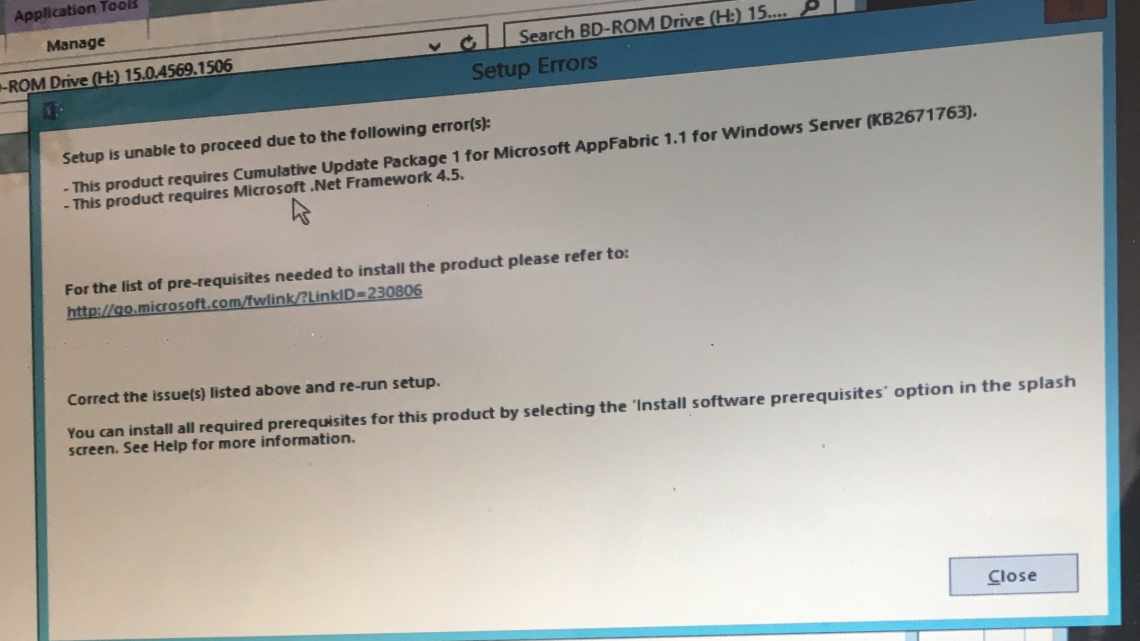Каждый день в интернете появляется большое количество вредоносного софта, поэтому без защиты сегодня невозможно представить качественную работу персональных компьютеров. При этом нередко возникает проблема, когда антивирус мешает обращению некоторых программ к файлам, считая их вирусными. По умолчанию он проверяет все папки, но существует возможность добавить файл в исключения «ESET NOD32» или другой системы защиты, которая установлена на компьютере.
Это необходимо в случае, когда на компьютере присутствуют объемные базы данных, игры или приложения, конфликтующие с самим процессом сканирования (например: резервное копирование, почтовые сервера). Ограждение отдельных файлов от процесса сканирования помогает и при маломощном компьютере, когда проверка всего содержимого слишком замедляет его работу.
Отменить сканирование можно для приложений, которые пользователь считает безопасными, если на них излишне реагирует антивирус, постоянно выдавая сообщения о потенциальной угрозе. В этой ситуации человек должен помнить об ответственности за свое решение и его последствия.
Как добавить файл в исключения NOD32 ESET?
Для удаления отдельных файлов из процесса обнаружения в «ESET NOD32» следует:
- Запустить ESET NOD32 Antivirus через иконку ESET в нижней панели рабочего стола Windows
- Выбрать функциональную кнопку F5, при нажатии которой откроется вкладка «Дополнительные настройки»
- В развернутом списке следует выбрать подраздел «Компьютер» - «Защита от вирусов и шпионских программ» и открыть пункт «Добавить»
- Определить местонахождение файла, который планируется убрать и убедиться, что он появился в поле «Исключение».
- Для сохранения изменений – «ОК».
- Закрыть антивирус и запустить перезагрузку компьютера.
Отмена сканирования для групп объектов или определенных типов расширений
Как добавить папку в исключения ESET? Для удаления из мониторинга папок вместе с содержимым, их групп, диска целиком, а также файлов с определенным расширением, применяются шаблоны или маски. Вопрос (?) служит для обозначения символа (любого), звездочка (*) – для разного количества символов.
Примеры шаблонов:
- папка - «*.*»;
- диск – «Е:\*»;
- расширение – «*.mp4»;
- имя (например, если название файла начинается на «А») – «А????.exe».
Полный список символов, применяемых для этой операции с группами, доступен при нажатии кнопки F1 в окне «Добавить исключение».
Удаление из проверочного процесса программ, использующих протоколы сети
Если приложению для работы нужен один из сетевых протоколов (FTP, РОР3, HTTP и т.п.), то для того, чтобы убрать его из списка, необходимо:
- Запустить «ESET NOD32».
- Найти вкладку «Дополнительные настройки».
- Выбрать поле «Интернет и Электронная почта» - Фильтрация протоколов-Клиенты интернета и электронной почты-Исключенные приложения.
- Если нужная программа присутствует в открывшемся списке, следует поставить напротив нее отметку и подтвердить свое решение нажатием «ОК». Если ее нет – кнопка «Добавить» - найти через древовидную структуру исполняемый файл программы (c расширением .exe). Когда она появится в перечне, сделать отметку и подтвердить выбор, нажав «ОК».
Антивирус Касперского - добавляем файл в исключения
Защита от различных видов «червей» и «троянов» во всех версиях «Касперского» включена по умолчанию. Она анализирует работу всех активных процессов, предупреждая о потенциальном заражении. «Касперский» дает пользователю возможность настроить работу проактивной защиты под себя, убрав лишнее из проверки.
Как отменить сканирование в антивирусе «Касперского» версии «Kaspersky Small Office Security 2»:
- Щелкнуть правой кнопкой мыши на нижнюю панель Windows, перейти в основное меню «Касперского».
- Нажать на вкладку «Настройка», затем на строку «Защита» и перейти к полю «Угрозы и исключения».
- В пункте «Исключения» левой кнопкой мыши нажать на кнопку «Настройка».
- В открывшемся блоке «Доверенная зона» перейти на вкладку «Доверенные программы».
- Выделить пункт «Добавить»:
- ссылка «Обзор» - для выбора одной из установленных программ;
- ссылка «Программы» - для выбора из программ, работающих в данный момент.
- В поле «Исключения для программы» - «Исключения» отметить флажком пункт «Не контролировать активность программы»
- Подтвердить свое решение, нажав «ОК» во всех вкладках.
Как убрать приложение из проверки антивирусом Avast?
«Avast» считается одним из эффективных и популярных у пользователей антивирусов. Он относится к бесплатной категории продуктов и нередко создает проблемы, определяя безобидные и вполне легальные программы как вредоносные. Неприятности могут возникнуть и с сетевыми играми, которые защита иногда относит к опасным объектам. Пропускать необходимое обеспечение во время сканирования поможет соответствующая настройка.
Алгоритм добавления файла в исключения «Аваст» следующий:
- В главном меню «Аваст» перейти в блок «Настройки».
- Во вкладке «Общие» прокрутить до пункта «Исключения».
- Нажав на «Обзор», выбрать в открывшемся списке необходимый объект.
Напоминаем вам, что «Аваст» также позволяет убирать из проверки интернет-сайты – их адрес вводится в поле «URL-адреса».
Несколько лет назад для многих файлов можно было безболезненно отменять проверку, не боясь заражения системы. Сейчас, с появлением все большего числа новых модификаций вирусов, рекомендуется проверять все содержимое компьютера и регулярно обновлять антивирусные базы.